Hoe zet je Google Search Console optimaal in?
Met Google Search Console kom je achter eventuele problemen die goede posities in de zoekresultaten in de weg zitten. Daarnaast krijg je ook mogelijkheden om je vindbaarheid verder te verbeteren. En het is nog gratis ook. In dit artikel leg ik uit wat Google Search Console is en welke onderdelen je als marketeer kunt inzetten om meer gratis verkeer uit Google te krijgen.
Wat is Google Search Console?
Google Search Console (GSC), voorheen bekend als Google Webmaster Tools, is een gratis online tool van Google, waarmee je de aanwezigheid van je website in de zoekresultaten van Google kunt monitoren en onderhouden. Het is niet verplicht om Google Search Console te hebben om zichtbaar te zijn, maar het helpt je om te begrijpen hoe Google je website ziet. Daarnaast kun je ook je website voor de zoekresultaten optimaliseren.
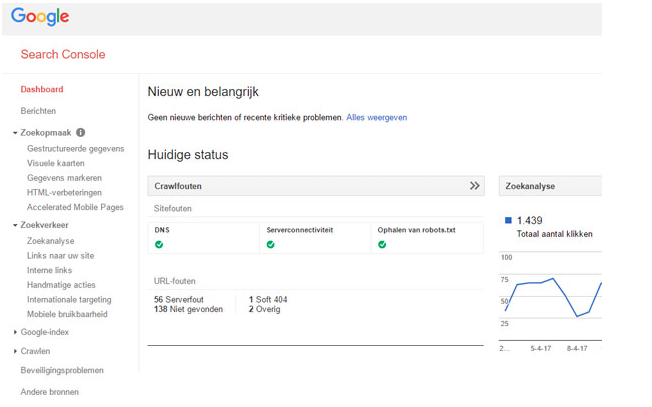
Als je Google Search Console nog niet hebt dan kun je hier lezen hoe je het kunt installeren.
Wat kun je met Google Search Console?
De mogelijkheden van Google Search Console zijn divers. Een aantal hiervan zijn handig voor website-techneuten. In dit artikel hebben we het vooral over de mogelijkheden die interessant zijn voor marketeers, namelijk:
- Berichten van Google ontvangen
- Gestructureerde gegevens instellen (zonder ook maar één regel code te schrijven)
- HTML-verbeteringen opsporen
- Zoekverkeer analyseren
- Links naar je website (externe links) in kaart brengen
- Links binnen je website (interne links) in kaart brengen
- Handmatige acties van het anti-spamteam van Google ontdekken en oplossen
- Voor zoekmachines geblokkeerde content opsporen
- Indexatieproblemen ontdekken door middel van sitemaps
- Serverfouten en 404-pagina’s ontdekken
Berichten van Google ontvangen
Deze is makkelijk, want je hoeft hier niets voor te doen. Dit is standaard ingesteld en ik raad je aan dit zo te laten. Je kunt controleren of je E-mailmeldingen van Search Console ontvangt door te gaan naar het tandwielicoontje rechts bovenin en dan naar Voorkeuren voor Search Console. Als je een vinkje ziet staan zit je goed.
Je krijgt nu belangrijke meldingen, bijvoorbeeld wanneer je site gehackt is of er een toename is in het aantal 404-pagina’s.
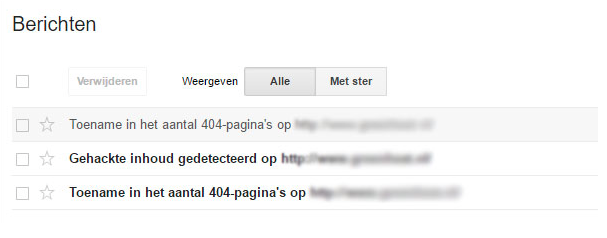
Gestructureerde gegevens instellen
Het instellen van gestructureerde gegevens, ook wel rich snippets genoemd, zorgt ervoor dat bepaalde informatie op je website mooier en overzichtelijker getoond wordt in de zoekresultaten.
Omdat dit vrij technisch is, heeft Google een versimpelde manier bedacht om een aantal van deze gestructureerde gegevens op te geven via Google Search Console. Deze tool vind je onder het kopje Zoekopmaak links in het menu en heet Gegevens markeren. Klik op de blauwe knop Markeren starten om te beginnen.
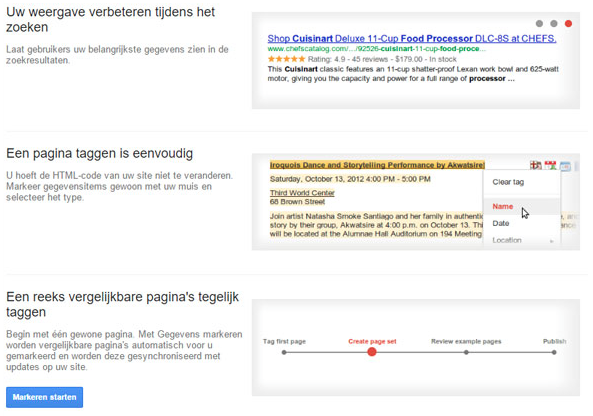
Geef eerst de URL op van de pagina(‘s) die je wilt gaan opmaken, bijvoorbeeld jouwwebsite.nl/blog. Als er meerdere soortgelijke pagina’s zijn, zoals je blogartikelen, hoef je dit maar één keer te doen.
Selecteer met je muis de gedeelten van de pagina die je wilt markeren. In het geval van je blogartikel is dit in ieder geval de titel en optioneel de auteur, de publicatiedatum, afbeelding, categorie en gemiddelde waardering.
Let er wel op dat deze informatie op dezelfde manier in je andere artikelen staat, zodat Google de opmaak voor alle soortgelijke pagina’s kan gebruiken.
Als je klaar bent druk je op Gereed. Je maakt dan een paginaset aan, waar soortgelijke pagina’s in worden opgemaakt. Nadat je deze gecontroleerd hebt op juiste indeling druk je op Publiceren.
GefeliciteerJe hebt zojuist gestructureerde gegevens ingesteld zonder een regel code te schrijven.
HTML-verbeteringen
Dit klinkt technischer dan het is. Als marketeer kun je deze functie, die je vindt onder Zoekopmaak > HTML-verbeteringen, gebruiken om achter problemen te komen die je met een CMS zoals WordPress met Yoast SEO plugin vaak zelf kunt oplossen.
De content problemen die je kunt achterhalen met Google Search Console zijn:
- Metabeschrijving
- Dubbele beschrijvingen
- Te lange beschrijvingen
- Te korte beschrijvingen
- Title-tag
- Ontbrekende “title”-tags
- Dubbele “title”-tags
- Lange tekst tussen “title”-tags
- Korte tekst tussen de “title”-tags
- Niet-informatieve tekst tussen de “titel”-tags
- Content die niet is te indexeren
Als er verbeteringen zijn dan wordt dit aangegeven met een blauwe link. Klik er op om de details te zien. Ga in je website-CMS naar de betreffende pagina en pas de title tag en/of metabeschrijving aan.
Houd als vuistregel aan dat de title tag ongeveer 70 karakters lang mag zijn of 612 pixels. Voor de meta beschrijving kun je 160 karakters aanhouden. De Yoast SEO plugin helpt WordPress-gebruikers door middel van een groen balkje of je je aan de aanbevolen lengte houdt.
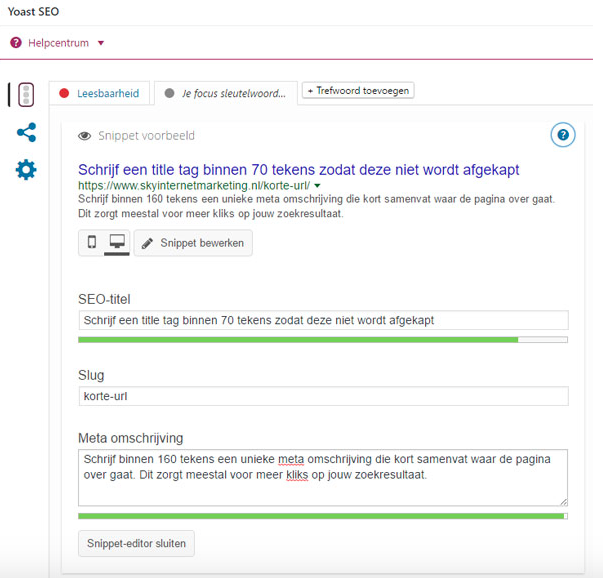
Als iedere pagina een unieke titel en meta beschrijving heeft voorkom je dat Google je pagina niet toont in de zoekresultaten, omdat het een andere pagina toont die er veel op lijkt.
Ook voorkom je zo dat de titel en omschrijving worden afgekapt omdat deze te lang is. Een pagina met een geoptimaliseerde titel en beschrijving wordt netter getoond en krijgt daarom vaak meer kliks.
Zoekverkeer analyseren
Een door marketeers veel gebruikte tool binnen Search Console is de Zoekanalyse, die onder Zoekverkeer te vinden is.
De tool is bedoeld om de prestaties van de website in Google Zoeken te analyseren. De opties die je hier krijgt zijn:
- Klikken
- Vertoningen
- CTR (Click Through Rate of doorklikpercentage)
- Positie
Je kunt binnen deze gegevens filteren op onder meer zoekopdrachten, pagina’s, landen, apparaten en zoektype (web, afbeelding of videobestanden).
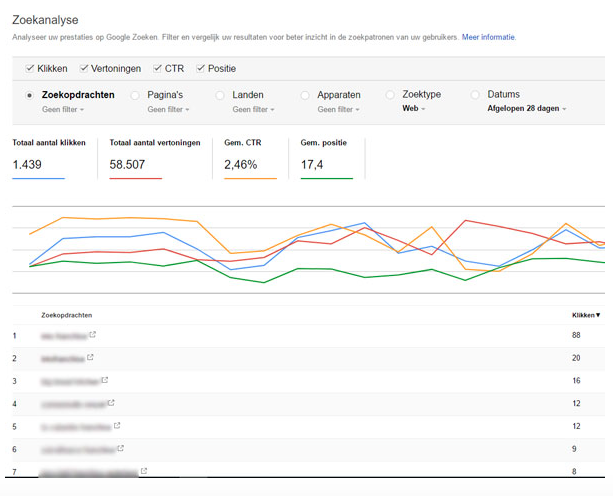
Wat je allereerst moet weten is dat de data die je te zien krijgt niet 100 procent betrouwbaar is.
Zo worden niet alle vertoningen bijgehouden en posities zijn gemiddelden. Het kan voorkomen dat je op 1 staat voor een zoekterm, maar je een heel andere positie terug ziet in de statistieken. Ook zijn de statistieken niet real-time.
Dit artikel van Moz gaat dieper in op de (on)betrouwbaarheid van de data in Search Console.
Er zijn betaalde alternatieven waaronder Moz, Ahrefs en Majestic die meer betrouwbare data aanbieden.
Waar gebruik je Zoekanalyse dan wel voor?
Sinds Google de organische zoektermen in Google Analytics grotendeels heeft vervangen voor de term “Not Provided”, wordt deze data gezien als een alternatief.
Door de lijst met zoekopdrachten door te nemen kom je achter zoektermen waar je (volgens Google) op gevonden wordt. Als je een zoekterm tegenkomt die voor jou interessant is, kun je besluiten om je website hiervoor te optimaliseren.
Dat kan op twee manieren:
- Kijk of je al een pagina over dat onderwerp hebt en kijk kritisch hoe je de pagina nog beter kunt maken.
- Maak een nieuwe pagina die zo goed mogelijk het onderwerp behandelt.
Gebruik de data dus voornamelijk als inspiratiebron voor nieuwe of bestaande zoektermen om je posities te verbeteren.
Links naar je website (externe links)
Een van de meest besproken onderwerpen in zoekmachine-optimalisatie is links. En niet ten onrechte, want de hoeveelheid en kwaliteit van de links naar je website bepaalt grotendeels je positie in Google.
Aan de andere kant, als er links van websites met een spam-achtig karakter naar jouw website gaan kan dit de posities in negatieve zin beïnvloeden.
Het is daarom erg handig om inzicht te krijgen in welke links naar jouw website verwijzen. Google Search Console verschaft deze data bij Zoekverkeer > Links naar uw site.
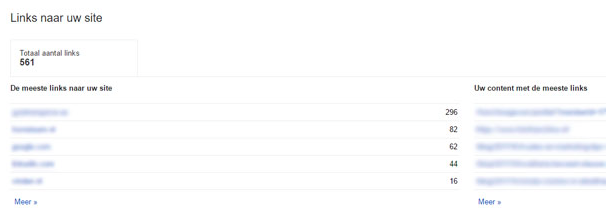
Er zijn twee categorieën: De meeste links naar uw site en Uw content met de meeste links. Klik op de link Meer >> om de volledige lijst in te zien en optioneel te downloaden naar een spreadsheet.
Ook hier worden helaas niet alle links getoond en geldt dat betaalde alternatieven als Open Site Explorer van Moz, Ahrefs, Majestic en SEO Spyglassvan Link-Assistant completere data bieden.
Wil je geen geld uitgeven? Dan kun je vaak met de gratis (proef)versies toch al aardig wat inzichten verkrijgen in het zogenoemde linkprofiel van je website.
Pro tip: Link Research Tools legt in dit artikel uit hoe je meer links uit Search Console kunt halen door meerdere pagina’s binnen je account te verifiëren.
Wat te doen
Als je weet welke websites spontaan naar een pagina op je website linken, dan kun je deze informatie gebruiken om contact te leggen met de webmaster van die website. Wellicht zijn er meer mogelijkheden met deze site, zoals het schrijven of plaatsen van een gastblog.
Verder zie je aan de hand van inkomende links welke van de door jou besproken onderwerpen populair zijn bij andere websites. Deze kennis gebruik je vervolgens als je nieuwe content wilt publiceren. Pitch deze nieuwe content ook bij de websites die al naar je eerdere pagina hebben gelinkt. Grote kans dat ze ook geïnteresseerd zijn in je nieuwe content.
Leestip: The Definitive Guide to Linkbuilding (2017 edition)van Brian Dean.
Links afwijzen
Als er links naar je website gaan die van te lage kwaliteit zijn en daarmee jouw posities negatief beïnvloeden, dan kun je deze inkomende links afwijzen via Search Console.
Door een bestand te uploaden communiceer je direct met Google en geef je per link aan dat je niet wilt dat deze meetelt voor jouw linkwaarde-beoordeling. In dit artikel van Google staat hoe en waar je links kunt afwijzen.
Links binnen je website (interne links)
Niet alleen externe links, zoals hierboven beschreven, tellen mee voor je positie in Google. Ook interne links dragen hier – weliswaar in mindere mate – aan bij. Door op je eigen pagina’s te verwijzen naar andere pagina’s op je website geef je aan dat die pagina belangrijk voor je is. Hierdoor kunnen bezoekers, maar ook zoekmachines, je content beter vinden.
Search Console toont onder Zoekanalyse > Interne links de pagina’s op jouw website en hoeveel interne links er naar toe gaan. Door op de betreffende doelpagina te klikken zie je welke pagina’s er naar verwijzen.
Als online marketeer is het je taak om te zorgen dat bezoekers en zoekmachines jouw belangrijkste content goed kunnen vinden.
Bekijk daarom in dit gedeelte van Search Console of jouw belangrijkste pagina’s ook de meeste interne links krijgen. Dit kun je doen door een link op te nemen in een menu, zoals in de header of de footer, maar ook door in de content van een pagina een link op te nemen.
Let er wel op of het voor bezoekers logisch is dat je op een pagina naar een andere pagina verwijst. Link altijd in de eerste plaats om de gebruikers van je website andere hulpvaardige content te laten vinden.
Handmatige acties ontdekken en oplossen
Dit is het onderdeel van Search Console dat je hopelijk niet hoeft te gebruiken. Toch is het belangrijk om te noemen.
Google gebruikt Search Console om met jou als website-eigenaar of -beheerder te communiceren.
Als een menselijke controleur heeft vastgesteld dat er pagina’s op je website niet voldoen aan Google’s kwaliteitsrichtlijnen voor webmasters dan komt in het gedeelte Zoekanalyse > Handmatige acties te staan welke actie er is ondernomen en hoe je dit kunt oplossen.
Veel voorkomende handmatige acties zijn onder andere:
- Gehackte site met malware
- Door gebruikers gegenereerde spam
- Gratis website hosting met veel spam
- Content die verborgen is voor bezoekers
- Onnatuurlijke links naar of op de website
Door meldingen aan te houden kom je op de hoogte wanneer er een handmatige spamactie heeft plaatsgevonden. Let wel, een handmatige actie is iets anders dan een verlaging van je posities door het algoritme van Google. Deze kun je dan ook niet via Search Console zien.
Informatie over gehackte inhoud vind je ook wel onder het kopje Beveiligingsproblemen.
Geblokkeerde content opsporen
In het gedeelte Google-index > Geblokkeerde bronnen kun je zien welke gedeelten van de website Google niet indexeert, omdat je dit hebt geblokkeerd.
Als marketeer kun je deze pagina’s bekijken en beoordelen of dit de bedoeling is.
Een normale uitsluiting van zoekmachines is bijvoorbeeld een bedankpagina die getoond wordt nadat iemand een contactformulier heeft ingevuld. Je wilt niet dat iemand via Google op deze pagina terecht kan komen, omdat je dit ingesteld hebt als doel in Google Analytics.
Als je in de lijst met geblokkeerde bronnen pagina’s tegenkomt waarvan je juist wél wilt dat deze wel vindbaar zijn in Google, dan staat er mogelijk iets niet goed in het robots.txt bestand. Laat iemand met verstand van website techniek deze indexeringsfouten oplossen.
Sitemaps
Als je website een sitemap heeft, dan kun je de locatie hiervan opgeven in Google Search Console. Ga hiervoor naar Crawlen > Sitemaps.
Druk rechts bovenin op de knop Sitemap Toevoegen/Testen en vul de locatie in. Dat kan bijvoorbeeld zijn jouwwebsite.nl/sitemap.xml of als je de Yoast plugin voor WordPress gebruikt jouwwebsite.nl/sitemap_index.xml.
Het is ook mogelijk om een pagina met uitsluitend links naar je pagina’s, bijvoorbeeld jouwwebsite.nl/sitemap, op te geven als sitemap. Zie voor meer informatie over sitemaps deze uitlegpagina van Google.
Als Google je website heeft geïndexeerd kun je zien of het aantal geïndexeerde pagina’s overeenkomt met het aantal pagina’s dat in de sitemap staat. Is dit niet het geval, dan heb je mogelijk een indexatieprobleem dat je met je webbouwer kunt oplossen.
Meer informatie over eventueel aangetroffen fouten in de sitemap vind je eveneens in dit onderdeel van Search Console.
Als het geen technisch probleem is dan kan het ook zijn dat je veel pagina’s hebt die Google niet interessant genoeg vindt om op te nemen. Dit wordt ook wel ‘thin content’ genoemd. In dat geval kun je de content op die pagina’s verbeteren of de pagina’s verwijderen.
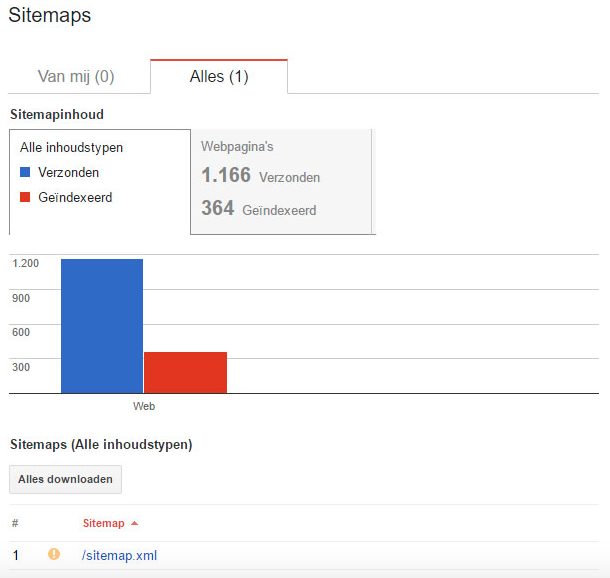
Tip: meld nieuwe pagina’s handmatig ter indexatie aan bij Google. Ga daarvoor in het zijmenu naar Crawlen >> Fetchen als Google en vul de url in het formulier aan. Klik op de rode knop Ophalen en vul de Captcha correct in om aan te tonen dat je een mens bent. Google weet nu dat je een nieuwe pagina hebt om te indexeren. Hierdoor zal je pagina normaal gesproken sneller in Google te vinden zijn dan wanneer je dit niet doet.
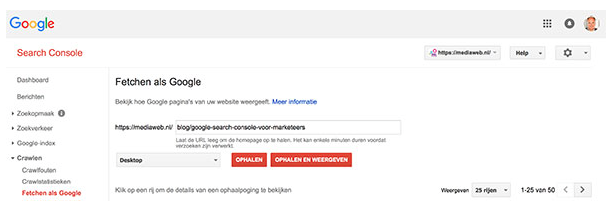
Serverfouten en 404-pagina’s opsporen
Als je linkt naar een pagina die niet (meer) bestaat wordt er een zogenoemde ‘404-fout’ gegeven. Dit is een slechte gebruikerservaring en daarom moet je dit zo veel mogelijk voorkomen.
Gelukkig helpt Google je een handje. Ga naar Crawlen > Crawlfouten . Onder het kopje URL-fouten vind je de top 1000 pagina’s met fouten.
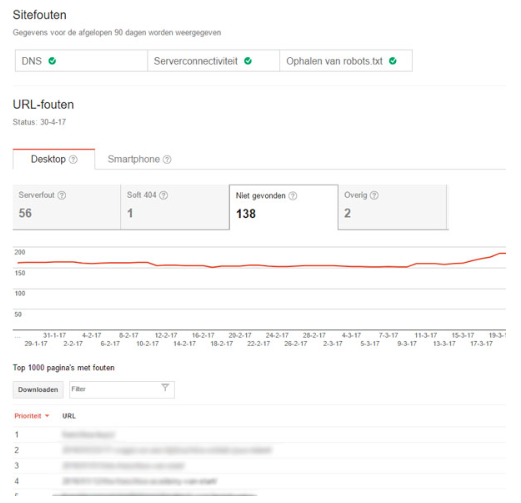
Klik op de getoonde URL om de foutdetails te bekijken. Klik vervolgens op het tabje Met links vanaf om te zien welke pagina’s links hebben die naar deze 404-pagina linken.
Ga vervolgens naar het CMS van je website en pas deze links aan om de fout op te heffen.
Google Search Console voor marketeers: Conclusie
Google Search Console gebruik je als marketeer om achter website problemen te komen die je vaak zelf al kunt oplossen. Als dit niet mogelijk is dan kun je de webbouwer met een gerichte opdracht aan het werk zetten. Op deze manier houd je jouw website in tip-top conditie.
Daarnaast kun je de zoekresultaten van jouw pagina’s verder optimaliseren, zodat ze beter opvallen in de zoekresultaten.
Met Zoekanalyse, Links naar je website en Links binnen je website heb je waardevolle data in handen om content te creëren waar naar gezocht wordt. Promoot deze content bij websites die eerder naar jou linkten en link vanuit artikelen op je eigen website. Op die manier krijg je steeds sterkere posities in de zoekresultaten.
Tot slot: Search Console is de manier om met Google te communiceren. Als je getroffen bent door hackers of spam ben je als eerste op de hoogte om dit pro-actief op te lossen.


Plaats een reactie
Uw e-mailadres wordt niet op de site getoond